

Μπορείτε να αποθηκεύσετε δεδομένα σάρωσης στο δίσκο USB χρησιμοποιώντας τον πίνακα λειτουργίας του μηχανήματος.
 Σημαντικό
ΣημαντικόΜην αφαιρέσετε το δίσκο USB από το μηχάνημα υπό τις ακόλουθες συνθήκες:
Ενώ η σάρωση είναι σε εξέλιξη
Πριν την αποθήκευση των δεδομένων σάρωσης
Για λόγους ασφαλείας, συνιστάται η δημιουργία αντιγράφων ασφαλείας των δεδομένων σάρωσης που έχετε αποθηκεύσει σε δίσκο USB σε κάποιο άλλο μέσο σε τακτά διαστήματα, για την αποφυγή μη αναμενόμενων καταστάσεων.
Η εταιρεία μας δεν φέρει ευθύνη για τυχόν καταστροφή ή απώλεια των δεδομένων για οποιοδήποτε λόγο, ακόμα και εντός της περιόδου εγγύησης.
Βεβαιωθείτε ότι το μηχάνημα είναι ενεργοποιημένο.
Εισαγάγετε το δίσκο USB στη θύρα δίσκου USB.
Πατήστε το κουμπί ΣΑΡΩΣΗ (SCAN).
Εμφανίζεται η οθόνη Μενού σάρωσης (Scan menu).
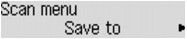
 Σημείωση
ΣημείωσηΕάν στην οθόνη LCD εμφανίζεται η οθόνη αναμονής σάρωσης για την προώθηση των δεδομένων στον υπολογιστή, που είναι συνδεδεμένος μέσω USB, πατήστε το κουμπί Μενού (Menu) για να εμφανιστεί η οθόνη Μενού σάρωσης (Scan menu).
Χρησιμοποιήστε το κουμπί 
 για να επιλέξετε Αποθήκευση σε (Save to) και, στη συνέχεια, πατήστε το κουμπί OK.
για να επιλέξετε Αποθήκευση σε (Save to) και, στη συνέχεια, πατήστε το κουμπί OK.
Χρησιμοποιήστε το κουμπί 
 για να επιλέξετε Δίσκος USB (USB flash drive) και, στη συνέχεια, πατήστε το κουμπί OK.
για να επιλέξετε Δίσκος USB (USB flash drive) και, στη συνέχεια, πατήστε το κουμπί OK.
Ορίστε τις ρυθμίσεις σάρωσης.
Ορίστε την κάθε ρύθμιση σάρωσης στη σειρά.
 Σημείωση
ΣημείωσηΓια λεπτομέρειες σχετικά με το κάθε στοιχείο ρύθμισης:
Βεβαιωθείτε ότι έχει επιλεγεί το στοιχείο Μέγεθος σάρωσης (Scan size) και, στη συνέχεια, πατήστε το κουμπί OK.
Χρησιμοποιήστε το κουμπί 
 για να επιλέξετε το μέγεθος σάρωσης και, στη συνέχεια, πατήστε το κουμπί OK.
για να επιλέξετε το μέγεθος σάρωσης και, στη συνέχεια, πατήστε το κουμπί OK.
Βεβαιωθείτε ότι έχει επιλεγεί το στοιχείο Μορφή δεδομένων (Data format) και, στη συνέχεια, πατήστε το κουμπί OK.
Χρησιμοποιήστε το κουμπί 
 για να επιλέξετε τη μορφή δεδομένων και, στη συνέχεια, πατήστε το κουμπί OK.
για να επιλέξετε τη μορφή δεδομένων και, στη συνέχεια, πατήστε το κουμπί OK.
Βεβαιωθείτε ότι έχει επιλεγεί το στοιχείο Ανάλυση σάρωσης (Scan resolution) και, στη συνέχεια, πατήστε το κουμπί OK.
Χρησιμοποιήστε το κουμπί 
 για να επιλέξετε την ανάλυση σάρωσης και, στη συνέχεια, πατήστε το κουμπί OK.
για να επιλέξετε την ανάλυση σάρωσης και, στη συνέχεια, πατήστε το κουμπί OK.
Η οθόνη αναμονής σάρωσης εμφανίζεται μετά τον ορισμό όλων των ρυθμίσεων.
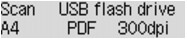
 Σημείωση
ΣημείωσηΌταν εμφανιστεί η οθόνη Μενού σάρωσης (Scan menu), μπορείτε να χρησιμοποιήσετε το κουμπί 
 για να επιλέξετε το στοιχείο της ρύθμισης.
για να επιλέξετε το στοιχείο της ρύθμισης.
Εάν, για τη ρύθμιση Μορφή δεδομένων (Data format), επιλέξετε Συμπιεσμένο PDF (Compact PDF) και πατήσετε το κουμπί OK, εμφανίζεται η οθόνη αναμονής σάρωσης.
Τοποθετήστε το πρωτότυπο έγγραφο στη γυάλινη επιφάνεια σάρωσης ή στον ADF.
Πατήστε το κουμπί Χρώμα (Color) για έγχρωμη σάρωση ή το κουμπί Μαύρο (Black) για ασπρόμαυρη σάρωση.
 Σημείωση
ΣημείωσηΕάν η τοποθέτηση του πρωτοτύπου δεν πραγματοποιήθηκε σωστά, στην οθόνη LCD, εμφανίζεται ένα μήνυμα. Τοποθετήστε το πρωτότυπο στη γυάλινη επιφάνεια σάρωσης ή τον ADF σύμφωνα με τις ρυθμίσεις σάρωσης.
Εάν τοποθετήσετε το πρωτότυπο στον ADF:
Το μηχάνημα ξεκινά τη σάρωση και τα δεδομένα σάρωσης αποθηκεύονται στο δίσκο USB.
Εάν τοποθετήσετε το πρωτότυπο στη γυάλινη επιφάνεια σάρωσης:
Όταν, για τη ρύθμιση Μορφή δεδομένων (Data format) ορίζετε επιλογή διαφορετική από JPEG, το μηχάνημα αρχίζει τη σάρωση και τα σαρωμένα δεδομένα αποθηκεύονται σε δίσκο USB.
Όταν επιλέγετε PDF ή Συμπιεσμένο PDF (Compact PDF) για την επιλογή Μορφή δεδομένων (Data format), αφού ολοκληρωθεί η σάρωση εμφανίζεται η οθόνη επιβεβαίωσης με την ερώτηση εάν θα συνεχιστεί η σάρωση.
Επιλέγοντας Ναι (Yes)και πατώντας το κουμπί OK μπορείτε να πραγματοποιήσετε συνεχόμενη σάρωση πρωτοτύπων. Τοποθετήστε το επόμενο έγγραφο στη γυάλινη επιφάνεια σάρωσης και ξεκινήστε τη σάρωση.
Επιλέγοντας Όχι (No) και πατώντας το κουμπί OK, ολοκληρώνεται η σάρωση και τα δεδομένα αποθηκεύονται σε δίσκο USB σε ένα αρχείο PDF.
Όταν πραγματοποιείτε συνεχόμενη σάρωση πρωτοτύπων, μπορείτε να αποθηκεύσετε έως 100 σελίδες εικόνων σε ένα αρχείο PDF.
Αφού ολοκληρωθεί η σάρωση, αφαιρέστε το πρωτότυπο από τη γυάλινη επιφάνεια σάρωσης ή από την υποδοχή εξόδου εγγράφων.
 Σημείωση
ΣημείωσηΑν ο δίσκος USB γεμίσει ενώ η σάρωση των εικόνων βρίσκεται σε εξέλιξη, μπορούν να αποθηκευτούν μόνο οι εικόνες που έχουν ήδη σαρωθεί.
Μπορείτε να αποθηκεύσετε έως 2000 αρχεία δεδομένων σάρωσης σε μορφή δεδομένων PDF και JPEG.
Το όνομα φακέλου και αρχείου για τα δεδομένα σάρωσης που αποθηκεύονται στο δίσκο USB έχει ως εξής:
Όνομα φακέλου: (επέκταση αρχείου: PDF): CANON_SC\DOCUMENT\0001
Όνομα φακέλου: (επέκταση αρχείου: JPG): CANON_SC\IMAGE\0001
Όνομα αρχείου: Συνεχόμενοι αριθμοί, ξεκινώντας από το SCN_0001
Ημερομηνία αρχείου: Η ημερομηνία και η ώρα της αποθήκευσης όπως έχει οριστεί στο μηχάνημα.
Για λεπτομέρειες σχετικά με τον τρόπο ορισμού της ημερομηνίας και της ώρας:
Εισαγωγή σε υπολογιστή των σαρωμένων δεδομένων που έχουν αποθηκευτεί στο δίσκο USB
Μπορείτε να εισαγάγετε σε υπολογιστή τα σαρωμένα δεδομένα που έχουν αποθηκευτεί στο δίσκο USB. Μετά τη σάρωση των δεδομένων, συνδέστε το δίσκο USB στον υπολογιστή και στη συνέχεια εισαγάγετε τα δεδομένα.
Μετάβαση στην αρχή της σελίδας |